Wie man das automatische Beschneiden von Instagram verhindert !
Als ich unlängst eine hochformatige Aufnahme eines Wasserfalls auf Instagram im „Instagram-Feed“ posten wollte, ist mir kurzerhand wieder bewusst geworden, dass hochformatige Bilder, die mit einer klassischen digitalen Kleinbild-Kamera aufgenommen worden sind, sich nicht in voller Form in Instagram darstellen lassen.
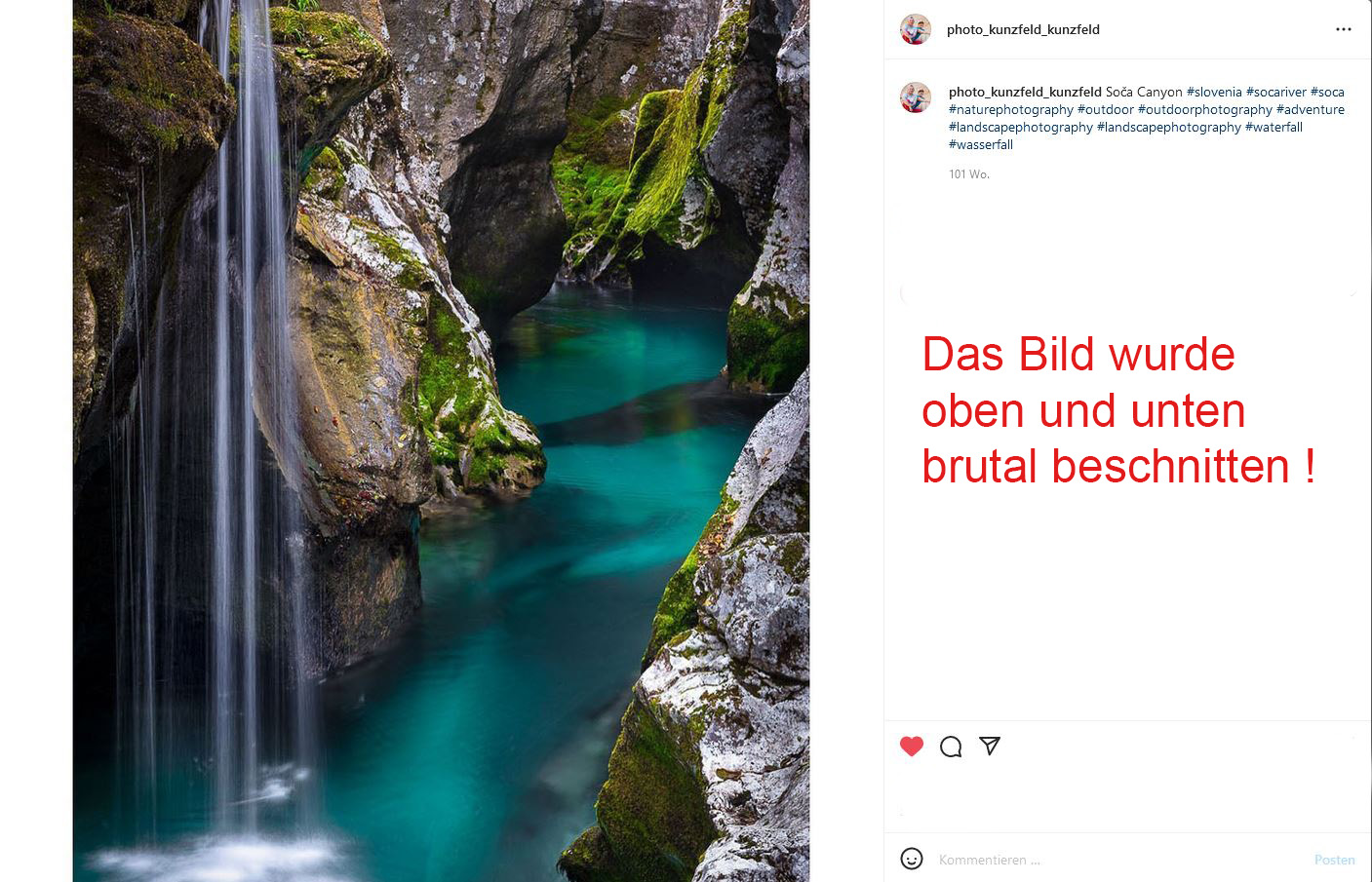
Durch den Beschnitt von Instagram völlig zerstörte Aufnahme.
Fakt ist, dass hochformatige Bilder in Instagram oben und unten beschnitten werden und die fotografische Komposition damit einfach ruiniert wird. Um diesem Irrwitz Einhalt gebieten zu können, muss man wissen, welche Bildformate Instagram bei der Präsentation von Arbeiten verwendet. So wird für die Bilddarstellung in der Bildvorschau ein 1 : 1 Verhältnis verwendet, für querformatige Aufnahmen im Feed ein 16 : 9 Verhältnis und für die hochformatigen Aufnahmen im Feed ein 4 : 5 Verhältnis. Wo jedoch dieses „unnatürliche“ Seitenverhältnis von 4 : 5 herkommt, ist mir unbegreiflich, denn weder Sensoren von Kameras noch die von Smarthphones haben solche Seitenverhältnisse. Und die alten analogen Kleinbbild Kameras (die mit dem Film) liefern gleich wie die heutigen digitalen Kameras Bilder mit einem 2 : 3 Verhältnis. Und das ist seit der Entwicklung der „Ur-Leica“ im Jahre 1913 so. 4 : 5 Verhältnisse gibt es lediglich bei Großbildkameras, die heute nur mehr von ganz wenigen Personen verwendet werden und mit denen ein Smartphone-User gar nicht mehr umgehen kann.
Dann ist mir noch ein Video des amerikanischen Outdoor-Fotografen Sean Bagshaw aus Oregon wieder eingefallen, der dieses Problem vor einiger Zeit aufgegriffen hatte und eine Lösung oder besser „Work around“ beschrieben hatte, wie man seine vor allem hochformatigen 2 : 3 Bilder vor einer Zerstörung der Bildkomposition schützen kann. Hier eine Zusammenfassung des Videos, das den „work around“ beschreibt:
Schritt 1:
Als erstes wird das hochformatige Bild mit seinem 2 : 3 Seitenverhältnis in Photoshop geladen (am besten hoch auflösend) und dann das Freistellwerkzeug von Photoshop geöffnet. Jetzt zeigt Photoshop das Bild und die aktuellen Schnittpositionen an. Diese „aktuellen Positionen“ hängen von der letzten Arbeitssitzung in Photoshop ab, sind aber meistens auf die „originale Proportionen“ gesetzt.
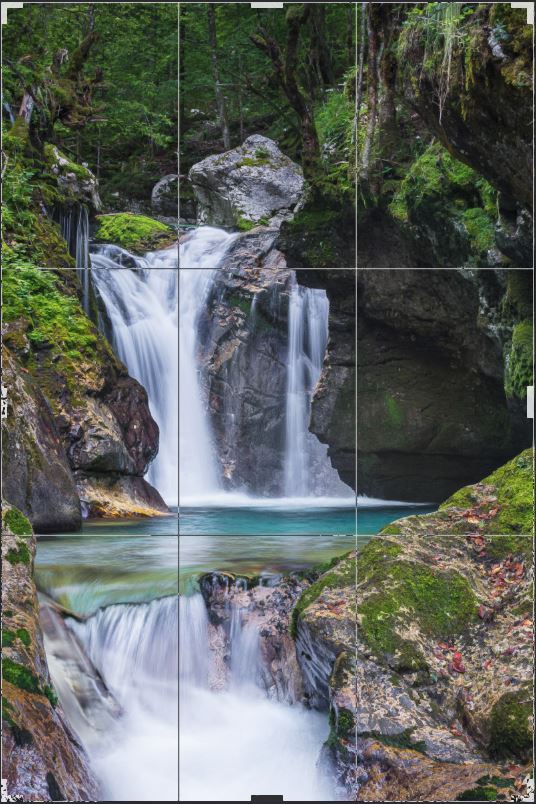
Das hochformatige Bild vor dem „work-around-Beschnitt“. Die Aufnahme erfolgte mit einer Kleinbildkamera (36 mm x 24 mm Vollformat-Sensor).
Schritt 2:
Nun wird entweder mit einem „rechten Mausklick“ auf das Bild, oder über die Funktionsleiste über dem Bild die gewünschte Bildproportion eingestellt. Hier wählen wir jetzt das von Instagram verwendete 4 : 5 Verhältnis und die Schnittmarken des Freistellwerkzeuges verändern sich sofort.
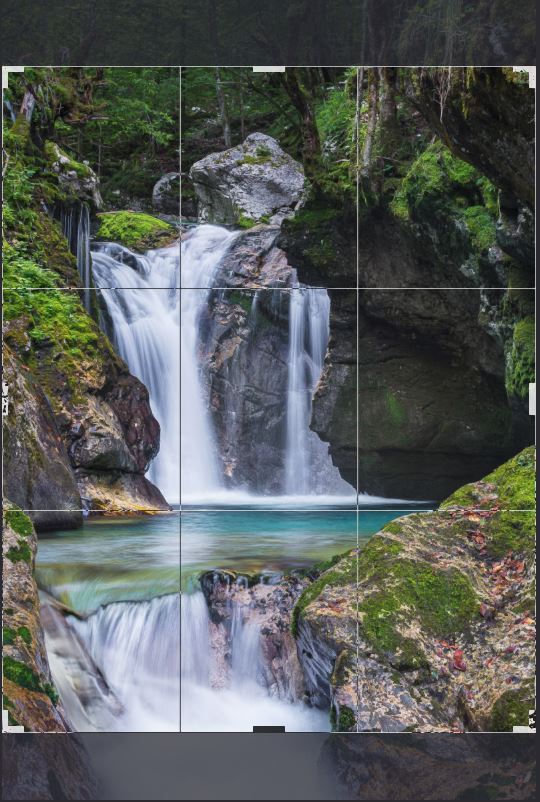
Ausgewähltes 4 : 5 Verhältnis während der Bearbeitung in Adobe Photoshop (so würde auch Instagram beschneiden).
Schritt 3:
Jetzt zieht man mit der Maus die obere Schnittmarke bis an den oberen Rand des Bildes und die untere Schnittmarke bis an den unteren Rand des Bildes. Damit erhalten wir ein Bild mit einem 4 : 5 Verhältnis in das das originale Bild mit seinem 2 : 3 Verhältnis eingebettet ist. Da Instagram die Bilder auf weißem Hintergrund postet, stört der durch das Freistellen entstandene weiße Rand des Bildes nicht.
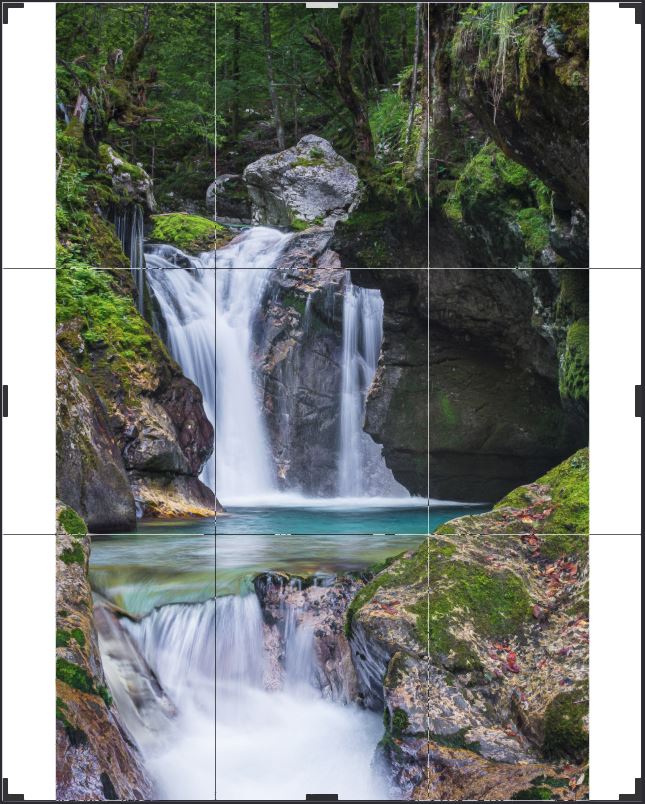
Nachdem Verändern der Freistellmarken entsteht ein Bild in einem 4 : 5 Verhältnis.
Schritt 4:
Nachdem der Arbeitsvorgang des Freistellens bestätigt worden ist, wird das Bild als nächtes gespeichert. Dazu solte man wissen, dass Instagram alle hochgeladenen Bilder, egal woher sie kommen, komprimiert, sobald die Bilder eine Bildbreite von 1080 Pixel überschreiten. Daher empfehlen wir die Bildbreite hier direkt in Photoshop zu reduzieren, um Qualitätsverluste durch Instagram so gering wie möglich zu halten und so selbst in Photoshop die Breite des Bildes mit 1080 Pixel zu limitieren. So komprimieren wir das Bild selbst !
Schritt 5:
Jetzt geht es nur mehr darum das Bild in Instagram zu laden und dort das entsprechende Seitenverhältnis 4 : 5 auszuwählen, denn Instagram schlägt immer als erstes Seitenverhältnis von 1 : 1 vor. Alle weiteren Arbeitsschritte sind die gewohnter Arbeitsschritte in Instagram.
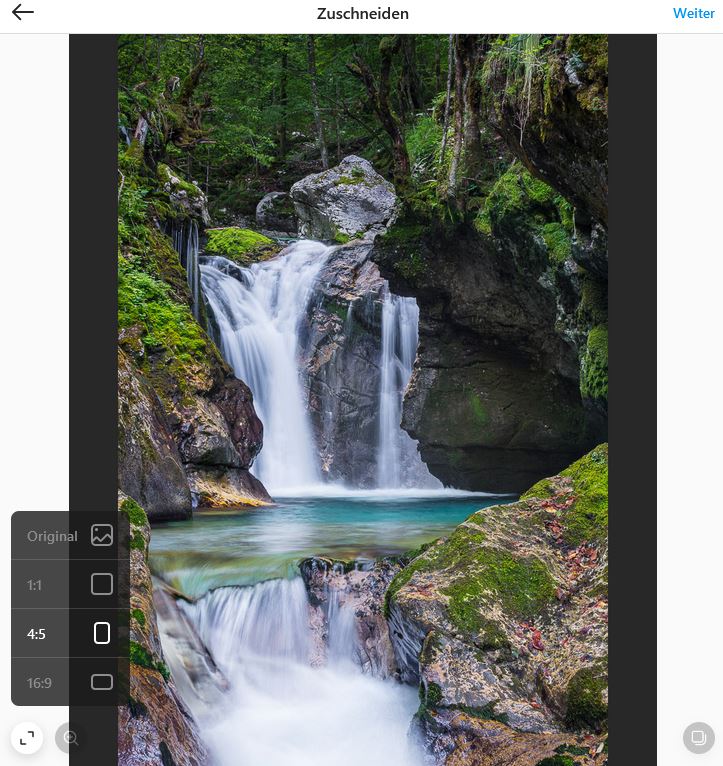
Auswahl des Formates in Instagram.
